Er du en Linux-gamer, der har brug for stemmechat, men du er ikke interesseret i at bruge cloud-løsninger som Discord? Hvis du har en hjemmeserver, så overvej at bruge en “rull-din-egen”-løsning i stedet for at være vært for en TeamSpeak-server.
Indholdsfortegnelse
Opret ny bruger
Det første trin i opsætning af din TeamSpeak-server på Linux er at oprette en bruger specifikt til at køre softwaren sikkert. Åbn et terminalvindue og brug sudo-kommandoen til at få en rodskal. At få root vil gøre det lettere at interagere med serveren og udføre mange forskellige root-kommandoer.
sudo -s
Nu hvor vi har root-adgang, bruger vi adduser-kommandoen til at oprette en ny bruger. Bemærk, at vi vil bruge –disabled-login, da den nye bruger aldrig skal kunne logge ind på noget som helst.
adduser --disabled-login teamspeak usermod -a -G teamspeak teamspeak
Der er ingen grund til at tilføje en adgangskode til brugeren, og systemet bør tage sig af alt. Herfra kan vi gå videre til at downloade serversoftwaren.
Installer TeamSpeak Server
TeamSpeaks serversoftware er proprietær, så ingen almindelige Linux-distributioner derude kan lovligt pakke det og gøre det nemt at installere. Som et resultat skal brugerne gå ud og downloade det manuelt. Gå over til officiel hjemmeside, og vælg den korrekte version til din CPU. Officielt understøtter TeamSpeak 32-bit såvel som 64-bit. Download den, overfør filen til din server ved hjælp af FTP, Samba osv. Hvis du ikke har lyst til at flytte softwaren via en af disse metoder, så overvej at bruge wget til at downloade den direkte.
For at hente den seneste version af TeamSpeak-serveren, gå til udgivelsesmappenhøjreklik på den nyeste version, klik på “kopier linkplacering” og gør derefter følgende:
wget https://dl.4players.de/ts/releases/3.1.1/teamspeak3-server_linux_amd64-3.1.1.tar.bz2
eller
wget https://dl.4players.de/ts/releases/3.1.1/teamspeak3-server_linux_x86-3.1.1.tar.bz2
Brug tar-kommandoen til at udtrække indholdet af TeamSpeak-serversoftwaren.
tar -xvf teamspeak3-server_linux_*.tar.bz2 rm *.tar.bz2
Brug chown-kommandoen til at give fuld tilladelse til den nye bruger, der er oprettet tidligere. Ændring af ejerskab af mappen er afgørende, da Teamspeak-brugeren skal kunne bruge den uden fejl korrekt.
Bemærk: Af sikkerhedsmæssige årsager må du aldrig køre TS3-serveren som root.
mv teamspeak3-server_linux_* /usr/local/teamspeak chown -R teamspeak:teamspeak /usr/local/teamspeak cd /usr/local/teamspeak
Brug berøring til at oprette en fil, der fortæller serversoftwaren, at du har accepteret vilkårene og betingelserne.
touch .ts3server_license_accepted
Derefter skal du oprette en brugerdefineret systemd servicefil til TeamSpeak.
cd /etc/systemd/system echo '' > teamspeak3.service nano teamspeak3.service
Indsæt koden nedenfor i Nano-teksteditoren, og gem den med Ctrl + O.
[Unit]
Description=TeamSpeak 3-server
Efter=netværk.mål
[Service]
WorkingDirectory=/usr/local/teamspeak/
Bruger=teamspeak
Gruppe=holdspeak
Type=gaffel
ExecStart=/usr/local/teamspeak/ts3server_startscript.sh start inifile=ts3server.ini
ExecStop=/usr/local/teamspeak/ts3server_startscript.sh stop
PIDFile=/usr/local/teamspeak/ts3server.pid
RestartSec=15
Genstart=altid
[Install]
WantedBy=multi-user.target
Start og aktiver den nye teamspeak3.service-fil med systemd init-værktøjets kommandoer:

systemctl enable teamspeak3 systemctlstart teamspeak3
Genstart serveren til enhver tid fra systemd med følgende kommando.
systemctl stop teamspeak3
Deaktiver serveren fuldstændigt med:
systemctl disable teamspeak3
Logger ind
Den svære del af opsætningen af en TeamSpeak3-server er forbi. Nu er der kun tilbage at få din admin-nøgle (alias privilegie-tokenet). Dette token genereres tilfældigt første gang, serversoftwaren starter op. For at få tokenet skal du åbne din TeamSpeak3-klient og oprette forbindelse til din server. Første gang du opretter forbindelse til serveren, skal den bede dig om at indtaste en “privilegienøgle”. Hvis du ikke ser en prompt, der beder dig om at indtaste nøglen, skal du søge rundt i indstillingerne på din server og klikke på denne mulighed.
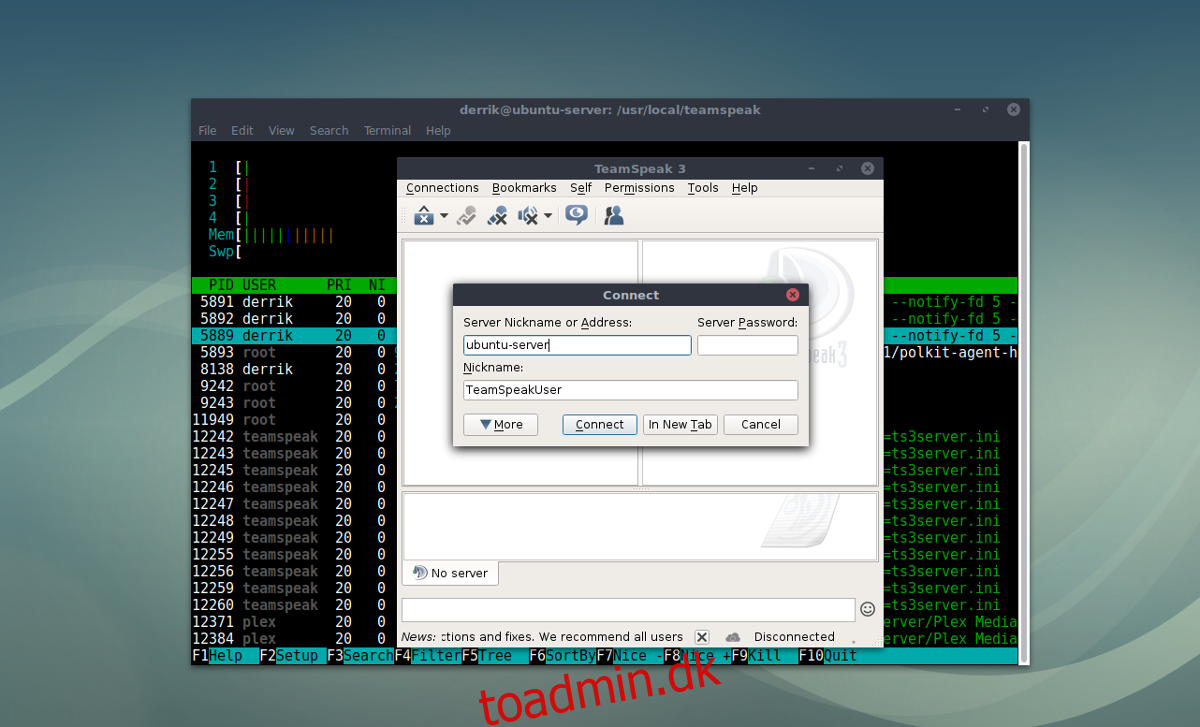
Brug denne kommando til automatisk at finde og overføre dit TeamSpeak-serveradministratortoken til en fil:
cat /usr/local/teamspeak/logs/* | grep "token"
Kopier rækken af tal lige efter “token=” og sæt den efter ekko i ‘ ‘-tegnene:
echo 'token string' > /usr/local/teamspeak/admin-token.txt
Ekko af strengen på denne måde vil holde token-filen på et sikkert sted.
Ved at bruge cat, vil du være i stand til at se token-tekstfilen.
For at give din brugeradmin adgang skal du kopiere og indsætte indholdet af filen i den prompt, der vises.
cat /usr/local/teamspeak/admin-token.txt
Husk, at for hver administrator skal du muligvis generere et nyt privilegietoken. Sørg for at henvise til TeamSpeak-webstedet og manualen for at lære, hvordan du gør dette.
Afinstaller TeamSpeak Server
TeamSpeak er en god software, men nogle brugere er ligeglade med alt det besvær det kan forårsage. Hvis du har prøvet det og besluttet, at du ikke vil have en TeamSpeak-server længere, skal du blot følge disse trin og lære, hvordan du afinstallerer softwaren fuldstændigt.

Brug først systemd til at deaktivere og stoppe TeamSpeak-tjenesten.
sudo systemctl disable teamspeak3 -f sudo systemctl stop teamspeak3
Derefter skal du slette den brugerdefinerede systemd-tjeneste, der er oprettet i opsætningen.
sudo rm /etc/systemd/system/teamspeak3.service
Slet derefter softwaren fra serveren.
sudo rm -rf /usr/local/teamspeak/
Til sidst skal du slette TeamSpeak-gruppen og brugeren.
sudo userdel -r teamspeak sudo groupdel teamspeak
Kørsel af alle disse kommandoer bør fjerne alle referencer til TeamSpeak fra serveren. Sudo burde virke, men hvis det ikke gør det, så overvej at fjerne sudo fra hver af de ovenstående kommandoer og prøv i stedet at få en rodskal (sudo -s) på forhånd.

